Plus connus sous le nom de « Google Webmaster Tools« , les outils pour webmaster Google sont souvent peu connus des clients.
J’ai travaillé en agence web à Roanne pendant 10 ans, et il est vrai que, généralement, nous gardions le compte webmaster tools Google en interne, l’utilisant pour gérer les aspects techniques du site.
Les clients avaient eux accès à leur compte Google Analytics, leur permettant d’accéder à leurs statistiques et aux mots clés de recherche ayant générés les visites sur leur site. Mais avec l’augmentation du « Not provided », Google ne fournit plus aujourd’hui cette information sur les mots clés au sein de Google Analytics.
Vous pensez ne plus pouvoir accéder aux informations sur les mots clés ? Et bien si, c’est encore possible via les outils pour les webmaster Google !
Je vous propose une présentation générale de ces outils, afin de faire un panorama des fonctionnalités essentielles que permet cette interface.
Accéder aux outils pour webmasters Google
Pour accéder à ces outils, une URL : https://www.google.com/webmasters/tools/
Vous devez disposer d’un compte Google pour accéder à ce service. Si vous n’en avez pas, il vous faudra créer votre compte Google.
Création d’un compte Google
Ajouter son site dans les webmaster tools Google
Vous venez de créer votre site et souhaitez l’inscrire dans le moteur de recherche Google ? Vous allez pouvoir le faire grâce aux outils pour webmasters Google !
Pour ce faire, c’est très simple, cliquez sur le bouton « Ajouter une propriété » présent tout en haut à droite de votre écran.
Ajout de votre site dans l’index de Google
Saisissez l’URL de votre site dans la fenêtre s’ouvrant.
Il vous faut ensuite confirmer à Google que vous êtes bien le propriétaire de ce site.
Pour ceci, plusieurs solutions :
Dépose d’un fichier html à la racine de votre site
Validation de la propriété de votre site
Pour ceci, il faut accéder aux fichiers source de votre site via FTP. Si vous ne pouvez pas accéder à ces fichiers, il vous faut employer l’une des autres méthodes.
Balise meta HTML
La 2nde méthode, que j’emploie personnellement par habitude, consiste à insérer dans le code source du site une balise meta, la balise meta « google-site-verification ». Cette balise est à insérer dans l’élément HTML <head> de votre site.
Cette méthode nécessite également l’accès aux fichiers sources et quelques connaissances minimes en HTML.
En outre, certains CMS permettent de renseigner la valeur de cette balise au sein de paramétrages.
Validation via la balise meta Google site verification
Enregistrement DNS chez votre fournisseur d’accès
Si vous avez accès à la gestion de votre nom de domaine, Google vous propose de créer une entrée DNS lui permettant de valider que vous êtes bien le propriétaire du site internet.
Sélectionnez l’hébergeur en question dans la liste déroulante (ex : OVH), et suivez les instructions indiquées.
Validation via ajout d’une entrée DNS chez le fournisseur du nom de domaine
Compte Google Analytics
Vous avez accès à un compte Google Analytics relié à votre site ? Si l’adresse mail que vous utilisez pour ce compte possède des droits d’administration sur le compte Analytics, alors votre site sera validé.
Ajout du fichier sitemap.xml dans les outils Google pour les webmasters
Le fichier sitemap est un fichier dans lequel sont répertoriées l’ensemble des URLs des pages de votre site internet. Son objectif est de fournir à Google et aux autres moteurs de recherche les informations sur la structure des pages et contenus du site internet.
Les robots comme le Googlebot se servent de ce fichier pour être guidés lors de l’exploration des sites internet.
Il est donc indispensable de donner à Google l’adresse de ce fichier pour qu’il puisse accéder et explorer plus efficacement votre site internet.
Pour ce faire, allez dans la section Exploration >> Sitemaps, puis cliquez sur le bouton « Ajouter un sitemap« .
Ajout du fichier sitemap dans Google Webmaster Tools
Vous pouvez dès lors suivre l’indexation de vos pages en comparant le nombre d’URLs envoyées dans le sitemap et le nombre d’URLs indexées dans le moteur de recherche Google.
Tableau de bord et menu des outils pour webmasters Google
Lors de votre connexion dans les outils pour webmasters Google, vous arrivez sur un tableau de bord relatif à votre site.
Sur la gauche se trouve le menu complet de ces outils disponibles.
Tableau de bord et menu Google Webmaster Tools
Tableau de bord
Le tableau de bord vous affiche des informations générales, essentielles pour mesurer la santé de votre site internet.
Il vous affiche :
– Le dernier message envoyé par les services de Google
– Les erreurs d’exploration
– Les clics issus du référencement naturel sur les derniers mois
– L’état de l’indexation de votre site via le fichier sitemap
Menu des outils pour webmasters Google
Tableau de bord
Messages : se trouvent ici l’ensemble des messages que vous envoie Google par rapport à votre site. Très important en cas de pénalités !
Apparence dans les résultats de recherche
Données structurées : les données structurées correspondent à un balisage particulier permettant d’envoyer aux moteurs de recherche des informations qualifiant votre contenu. Vous avez certainement remarqué par exemple, au sein des résultats des moteurs, que des photos s’affichaient pour les recettes de cuisine. Et bien la photo de la recette est identifiée via ce balisage permettant à Google de l’identifier et de l’afficher dans ces résultats.
J’adore la tartiflette 🙂
Marqueur de données : Cet outil vous permet, via une interface ergonomique et sans aucune connaissance technique, de marquer / baliser vous-même vos données structurées. Vous allez dès lors pouvoir marquer soit une page individuellement, soit un ensemble de pages similaires, et baliser le titre de l’article, l’auteur, la date, la photo principale, les dates d’un événement, le prix d’un produit, son descriptif, …
Améliorations HTML : Google vous notifie dans ce menu d’éventuels changements à opérer sur votre site
Liens de site : Très important, vous allez ici pouvoir gérer vos liens sitelink. Qu’est-ce que c’est allez-vous me dire … Vous avez du remarquer, lors de certaines recherche que, sous le 1er résultat, plusieurs liens du site s’affichaient :
Liens sitelink Google
Et bien ces liens sont justement ce que l’on appelle les liens sitelink ! Dans mon cas, on voit clairement que les liens « Mentions légales » et « C’est quoi fdseo » ne servent à rien … Et bien, via ce menu, je vais pouvoir dire à Google de ne pas afficher telle ou telle URL. Cela aurait plus simple de lui indiquer celles que l’on veut voir afficher, mais c’est déjà mieux que rien …
Rétrogradation de liens sitelink
Trafic de recherche
Analyse de la recherche : Ici se trouve l’une des fonctionnalités les plus intéressantes de ces webmaster google tools. Je la développerai ci-dessous …
Liens vers votre site : Retrouvez ici une partie des liens externes vers votre site.
Liens internes : Retrouvez ici tous vos liens internes à votre site. Ceci vous permet de voir comment sont maillées vos pages entre elles.
Actions manuelles : Attention si vous voyez un message dans ce menu … la pénalité n’est pas loin …
Ciblage international
Ergonomie mobile : Le mobile prend de plus en plus d’importance avec la croissance constante des usages des terminaux mobiles pour naviguer sur internet. Aujourd’hui, disposer d’un site compatible avec les mobiles est quasi indispensable. Cette interface vous liste les problèmes d’ergonomie mobile rencontrés par Google.
Index Google
État de l’indexation : Vous affiche le nombre de pages de votre sites qui sont indexées.
Mots clés de contenu : Vous indique de manière globale quels sont les mots principaux ressortant de votre site internet.
Ressources bloquées
URL à supprimer
Exploration
Erreurs d’exploration : L’ensemble des erreurs 404 sont remontées sur ce menu. Les erreurs 404 sont des pages qui n’existent pas sur votre site. Lorsqu’elles sont appelées, le serveur remonte une erreur et affiche une page le plus souvent assez vilaine … Je vous propose d’ailleurs d’aller lire cet article très intéressant proposé par Maximilien Labadie sur son site WebandSEO, vous décrivant les avantages de customiser les pages d’erreurs 404 …
Statistiques sur l’exploration : Donne des informations générales sur l’exploration de Googlebot sur votre site
Explorer comme Google : Pensez à forcer Google à venir voir votre site dès que vous avez opérer des changements, cela permet de forcer indexation google 😉
Outil de test du fichier robots.txt : Le fichier robots.txt est un fichier important permettant de donner des directives d’indexation aux robots parcourant le web. Cet outil vous permet de le tester.
Sitemaps
Paramètres d’URL
Problèmes de sécurité
Autres ressources
Et les mots clés dans tout ça ???
Je vous disais au début de cet article que l’on pouvait accéder aux mots clés de recherche via les outils Google pour webmaster ! Et bien ils se situent dans la section Trafic de recherche >> Analyse de la recherche.
Ce menu a été revu il y a quelques semaines et fournit des informations très intéressantes, même si je les pondère quelques peu car certains résultats sont troublants parfois …
Ce menu va vous permettre d’identifier :
- Le nombre de clics sur votre site durant les 90 derniers jours et les mots tapés dans les moteurs de recherche qui ont généré ces clics
- Le nombre de fois que votre site s’est affiché dans les résultats Google et les mots clés qui ont généré ces impressions (information qui vaut de l’or !)
- Le taux de clic pour chaque mot clé : CTR = Nombre de clics / Nombre d’impressions * 100
- La position moyenne de votre site sur ces mots clés
Mots clés organiques dans les outils pour webaster Google
Imaginons un mot clé générant 1 000 impressions mais seulement 10 clics parce que vous êtes placés en 10ème position … et imaginez que vous passiez de la 10ème position à la 5ème, puis la 3ème, … votre CTR va augmenter considérablement !
Cette interface est une mine d’or à mon sens, je ne vous donnerai pas toutes mes techniques bien sûr, mais en réfléchissant simplement, on peut arriver à faire des choses très bonnes en terme de positionnement 🙂
N’hésitez pas à poser vos questions dans les commentaires ! Et bonnes vacances à tous 🙂
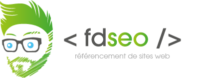

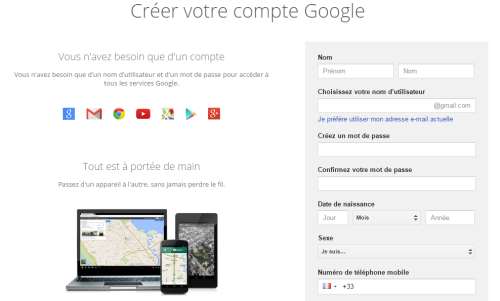


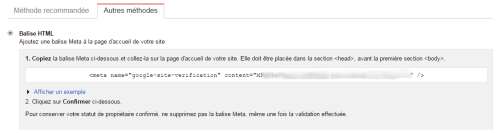
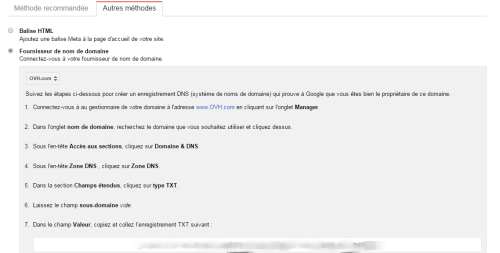
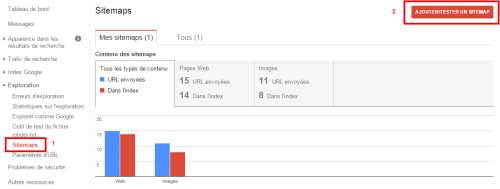
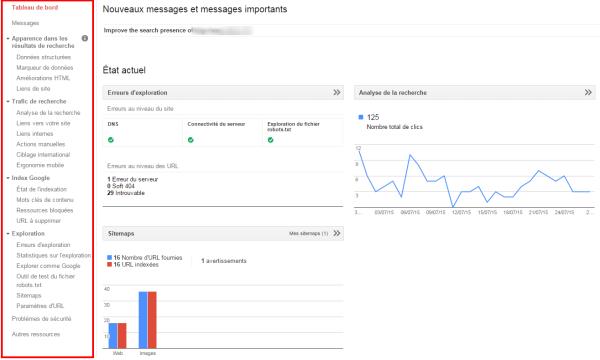
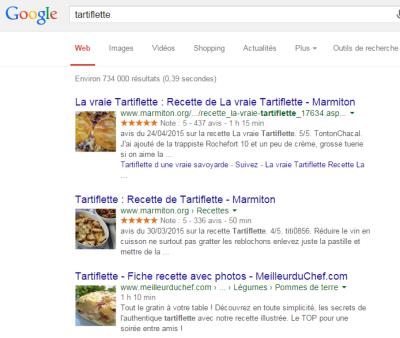
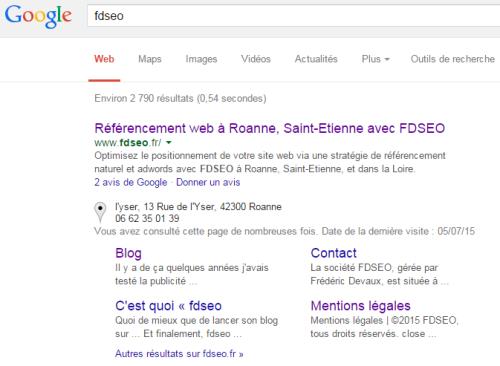
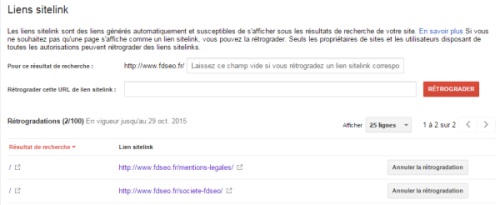
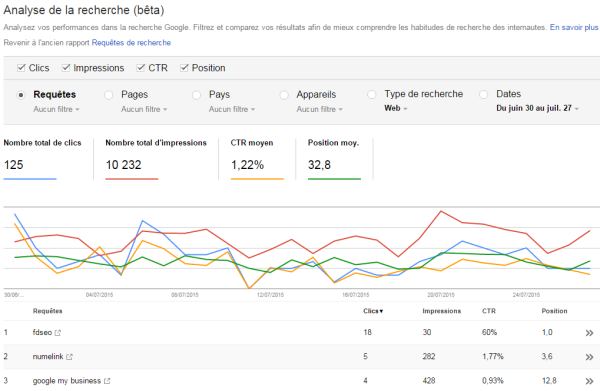


Merci pour les conseils précis et très pratiques,
utiles, hâte que les objectifs référencement débutent.
FDSEO accompagne parfaitement ses clients. Merci,
Groupe INITIUM
Voici des explications utiles sur ce qu’il convient de faire pour une bonne gestion des paramètres d’un site.
Merci Frédéric.
Merci Fred pour ces infos qui vont m’être utiles !
merci pour ces informations qui sont très utiles pour tout webmaster souhaitant améliorer son référencement sur google